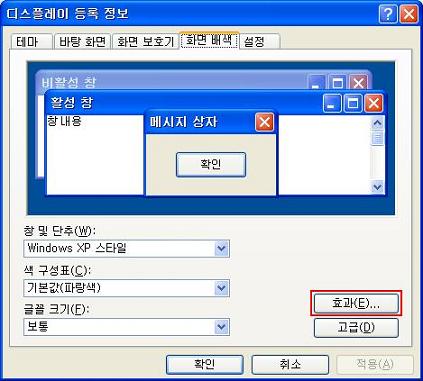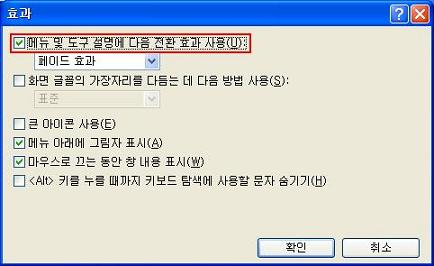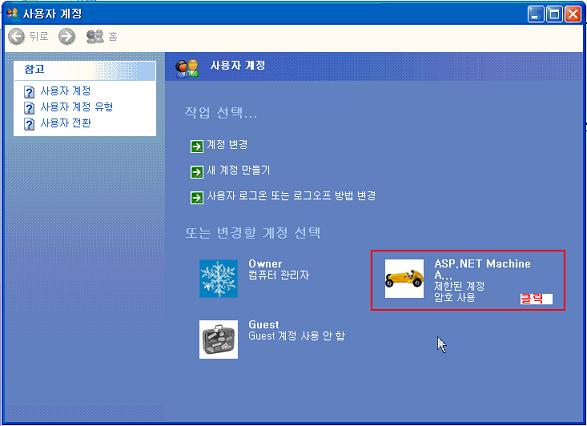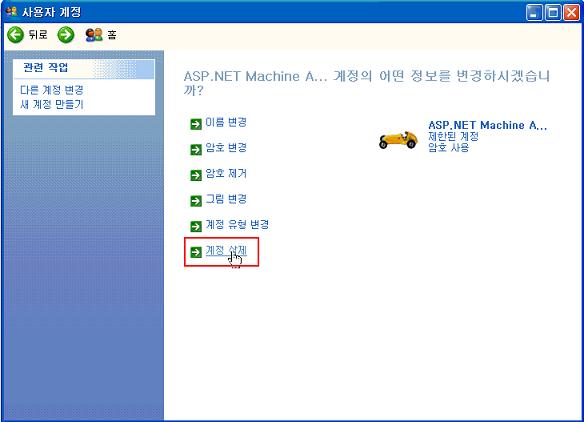제품의 고장 증상을 간단한 초치로 간편하게 해결하세요.
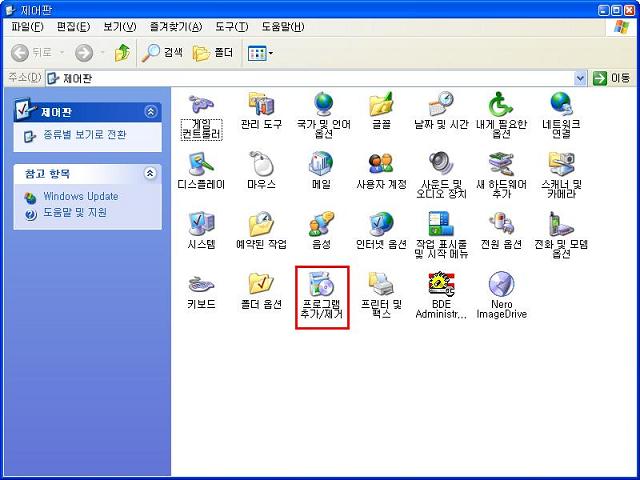
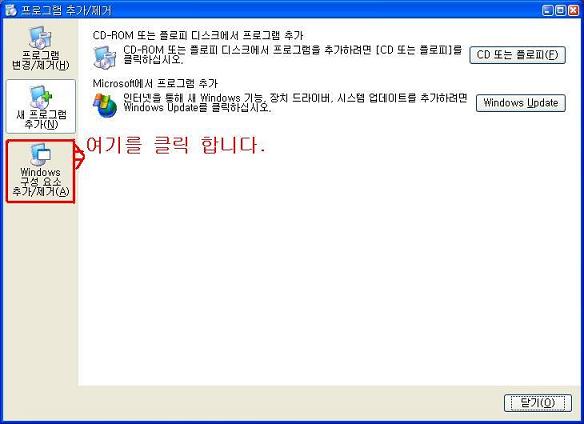
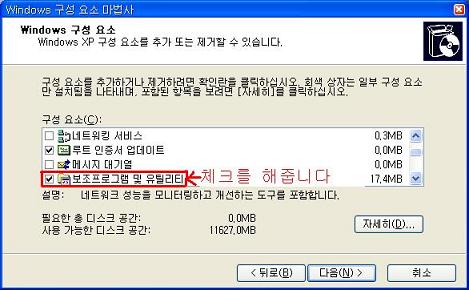
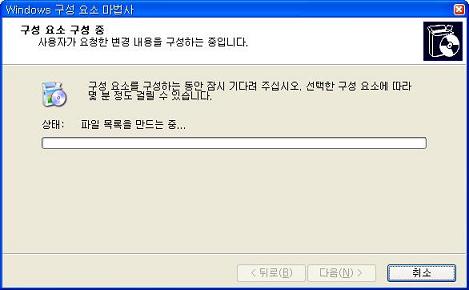
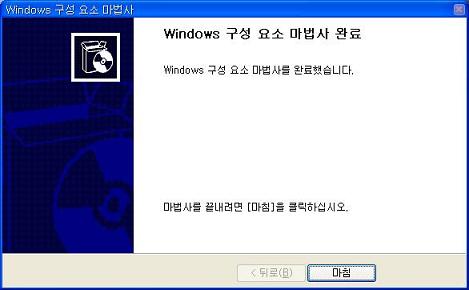
[ 증상]
어떤 프로그램을 실행하던 해당 프로그램에서 파일 열기를 할 경우 파일이름에 기존에 파일을 열어봤던 목록이 남게 됩니다.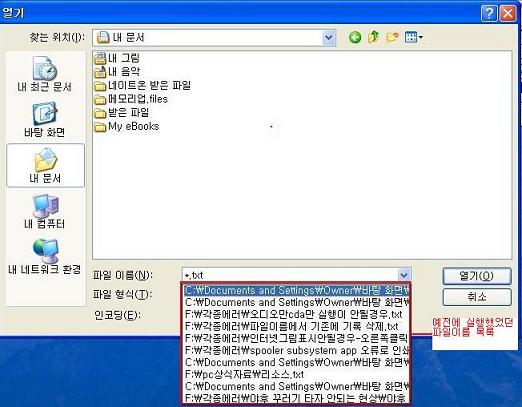
[해결 방법]
1. 시작 -> 실행을 선택합니다.
2. 명령어 입력창에 regedit 라고 입력하신 후 확인을 선택합니다.
3. 레지스트리 편집기가 나오면 아래 경로로 이동해 주시기 바랍니다.
HKEY_CURRENT_USER\Software\Microsoft\Windows\CurrentVersion\Explorer\ComDlg32\OpenSaveMRU 를 선택하면 아래쪽으로 폴더가 많이 나타납니다.
OpenSaveMRU 폴더앞에 +를 클릭해서 내려온 아래 폴더 중에서 해당 프로그램의 확장자 폴더를 선택하면 오른쪽으로 파일이름 목록이 나타납니다. 원하는 목록을 찾아서 삭제를 해주시면 됩니다.
예를 들어 메모장에서 파일 이름의 목록을 삭제 할 경우 메모장의 확장자는 txt 가 됩니다.
위 경로에서 txt 폴더를 찾아서 해당 목록을 제거 합니다
[주의사항]
windowsXP 시스템복원은 시스템에 해를끼칠 수 있는 변경사항을 시스템 복원을 사용하여 취소하고
시스템의 설정 및 성능을 복원할 수 있습니다.
시스템의 복원은 저장한문서, 전자메일, 웹에서 열어본페이지 목록, 즐겨찾기 목록 등
최근에 작업한 내용을 손상시키지 않으나, 그외의 프로그램은 손상을 줄 수 있으며,
완전한 복원이 이루어지지 않을 수도 있습니다.
시스템의 복원사용시 중요한 자료는 미리 백업을 해두시기 바랍니다.
[해결방법]
1. windowsXP 시스템 복원기능을 통해 시스템을 예전날짜로 복원합니다.
2. 안전모드에서 시스템복원 실행후 재부팅되며 시스템복원을 시작합니다.
[windowsXP 시스템복원 방법]
1. 컴퓨터를 켜자마자 F8(또는 F5)번키를 연속으로 톡~톡~톡~ 누르시면 메뉴가 나옵니다.
2. 이메뉴에서 안전모드를 선택하면, 운영체제를 선택하라는 메시지가 나오는데, 여기에서 엔터키를 한번더 눌러줍니다.
3. 조금 기다리시면, 사용자계정을 고르는 화면이나오는데, 여기에 보시면, administrator와 다른계정 하나가 더있습니다.
4. 이곳에서 administrator가 아닌 다른계정을 클릭하고 들어갑니다.
5. 바탕화면이 나오면 시작->실행을 누르고 MSCONFIG라고 입력후 확인을 누릅니다.
6. 시스템 복원 시작(C) 버튼을 누릅니다.
7. 이전시점으로 내컴퓨터 복원(R)을 체크한후 다음(N) 버튼을 누릅니다.
8. 왼쪽의 날짜에서 굵은색으로 되어있는 원하는 날자를 클릭하고, 다음(N)버튼을 누릅니다.
9. 다음화면에서 다음(N)버튼을 한번더 누르면 재부팅되면서 복원이 시작됩니다.
* windowsXP 시스템복원은 완벽히 복원이 이루어지지 않을 수 있으며, 복원시 중요한 자료는 백업을 미리 해두시기 바랍니다.
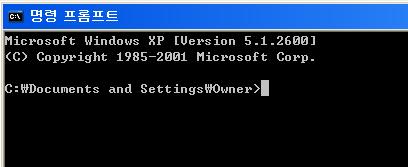
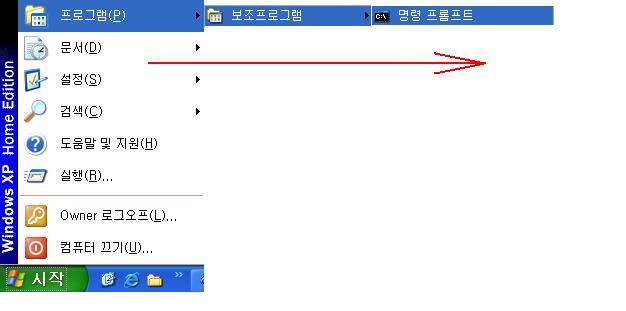
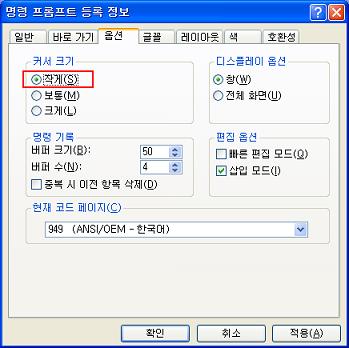


[적용 운영체제]
Microsoft Windows XP, Microsoft Windows 2000
[증상]
인터넷은 실행이 되지만 아래와 같은 오류 메세지가 발생하며 작업관리자 관련 기능이 전혀 사용이 안됨
[발생원인]
스파이웨어(정보를 빼내는) 프로그램에 의한 시스템변경 원인
[해결방법]
이 문제를 해결하려면 다음과 같이 하십시오.
우선 바이러스 백신 프로그램을 설치하여 정밀검사 및 치료를 합니다.
이후 재부팅을 합니다.
아래의 다운로드 링크를 클릭하시어 Taskmgr.reg 를 새로 설정합니다.
[다운로드]
클릭후 열기를 선택합니다 (간혹 안되는 경우를 확인했습니다. 이럴땐 파일을 저장후 안전모드에서 작업을 해주시면 문제없이 해결이 됩니다)
예를 선택하여 주시면 작업관리자 기능을 사용할수 있도록 치료가 됩니다
[운영체제]
윈도우 XP
[해결방법]
1. 부팅하자 마자 삐~ 소리가 나오면 바로(검은창에 흰글씨 나오고 바로)
F8을 눌러서 안전모드로 부팅을 합니다.
2. 그럼 메뉴가 나오고 여기서 제일 상단의 안전모드로 부팅하시기 바랍니다.
3. 사용자 계정에서 Administrator로 로그인 합니다.
4. 안전모드로 부팅 후 제어판 → 사용자계정 → 암호 걸린 계정으로 들어가 암호 제거하시면 됩니다.
해당 그림의 라벨이 본체의 상단이나 좌우측면에 붙어 있습니다.
XP 시디키 라벨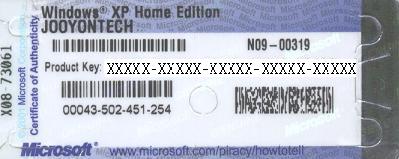
예제 케이스의 XP 라벨 위치
케이스 별로 약간 틀리지만 대부분 아래 그림과 같은 케이스 위치에 부착되어 있습니다.